- מְחַבֵּר Lauren Nevill [email protected].
- Public 2023-12-16 18:52.
- שונה לאחרונה 2025-01-23 15:19.
אם יש לך אינטרנט מהיר ולא לעתים קרובות אתה צריך להתמודד עם עיבוד תמונות, השתמש בעורך תמונות מקוון כדי לתקן את התמונה, לשנות את גודלה, סולם הצבעים ולבצע פעולות פשוטות אחרות.
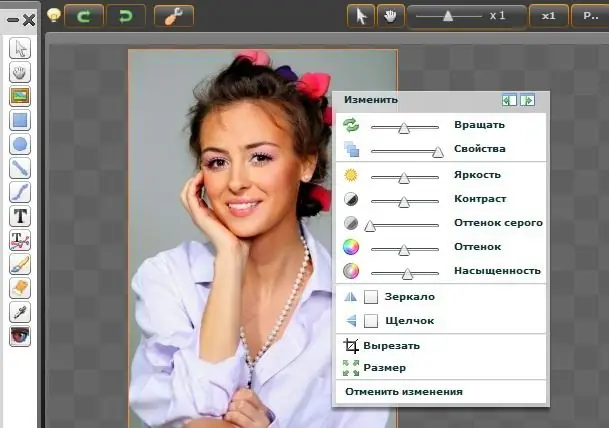
הוראות
שלב 1
אתה יכול להשתמש באחד משירותי תיקון התמונות הרבים הזמינים באינטרנט: www.fanstudio.ru, www.mypictureresize.com, www.editor.pho.to וכו ' כל השירותים בחינם ולא תתבקש כסף להוריד או להדפיס את התוצאה. לדוגמא, שקול את הליך העבודה עם תמונה באתר. www.mypictureresize.com. בעבודה עם תמונות על משאבים אחרים לא יהיו הבדלים מהותיים, אך מישהו ימצא עורך זה או אחר נוח יותר
שלב 2
כשתגיע לאתר תראה את גיבור האגדות המוכר. אל תחשוב איך פו הדוב קשור לעריכת תמונות, אלא פשוט לחץ על כפתור "בחר קובץ", העלה את התמונה שלך ולחץ על "התחל לעבוד".
שלב 3
ייפתח חלון עורך, המזכיר במקצת את הממשק של תוכנית הפוטושופ הפופולרית. בתפריט משמאל תוכלו לקחת את הכלים הפשוטים ביותר, על ידי לחיצה על הכפתורים למעלה, תקבלו גישה לפקודות ואפקטים שונים, וכשתסיימו לעבוד עם התמונה לחצו על כפתור "שמור תמונה" בפינה הימנית התחתונה.






